小编告诉你电脑本地连接受限制或无连接
分类:windows7教程 发布时间:2017-08-21 13:59:18
有好多网友会对电脑无连接该怎么办处理,感到苦恼?那你一定不能错过什么小编总结的一些关于怎么处理电电脑无连接的原因跟处理方式,心动了吗?
对于电脑受限怎么解决的问题,你还在苦恼吗?小编这里收集了一些关于电脑受限该解决的分析,一起来看一下吧。
电脑本地连接受限制或无连接解决教程
首先,打开网络共享中心。
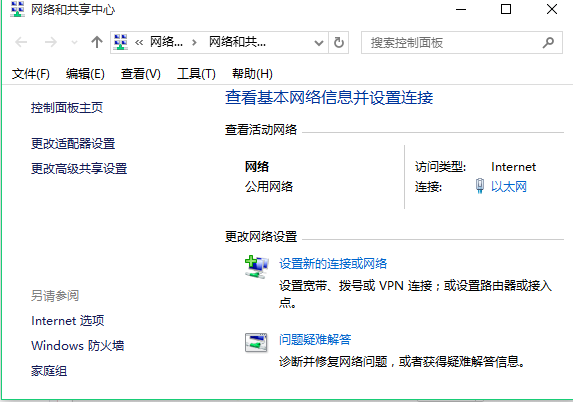
电脑无连接界面1
点击访问类型
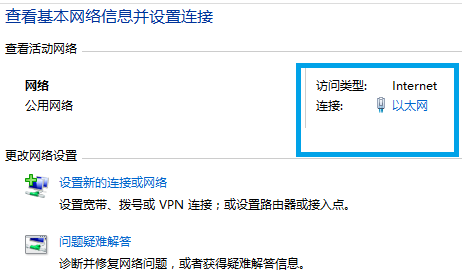
电脑无连接界面2
点击下方属性

电脑无连接界面3
找到一个Internet协议版本4(TCP/IP)的选项
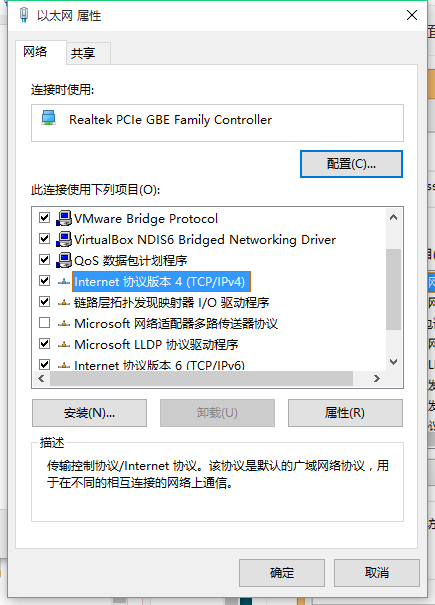
电脑无连接界面4
点击进去
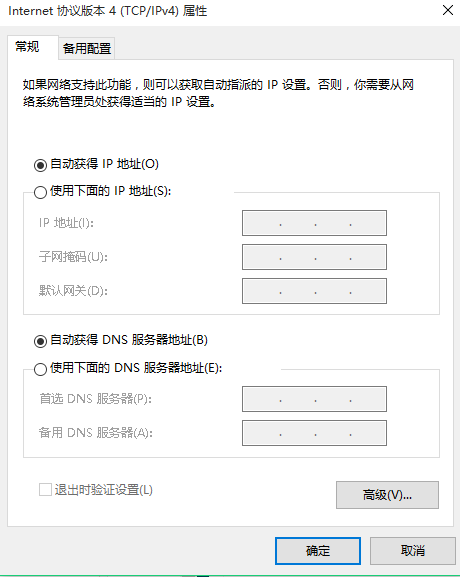
电脑无连接界面5
选用“使用下面的IP地址”和“使用下面的DNS服务器地址”
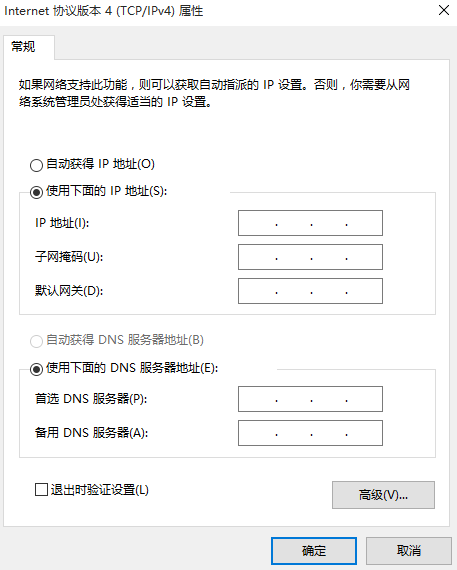
电脑无连接界面6
输入IP跟DNS,点击确定就可以了
以上就是电脑本地连接受限制或无连接的处理教程。






 立即下载
立即下载







 魔法猪一健重装系统win10
魔法猪一健重装系统win10
 装机吧重装系统win10
装机吧重装系统win10
 系统之家一键重装
系统之家一键重装
 小白重装win10
小白重装win10
 杜特门窗管家 v1.2.31 官方版 - 专业的门窗管理工具,提升您的家居安全
杜特门窗管家 v1.2.31 官方版 - 专业的门窗管理工具,提升您的家居安全 免费下载DreamPlan(房屋设计软件) v6.80,打造梦想家园
免费下载DreamPlan(房屋设计软件) v6.80,打造梦想家园 全新升级!门窗天使 v2021官方版,保护您的家居安全
全新升级!门窗天使 v2021官方版,保护您的家居安全 创想3D家居设计 v2.0.0全新升级版,打造您的梦想家居
创想3D家居设计 v2.0.0全新升级版,打造您的梦想家居 全新升级!三维家3D云设计软件v2.2.0,打造您的梦想家园!
全新升级!三维家3D云设计软件v2.2.0,打造您的梦想家园! 全新升级!Sweet Home 3D官方版v7.0.2,打造梦想家园的室内装潢设计软件
全新升级!Sweet Home 3D官方版v7.0.2,打造梦想家园的室内装潢设计软件 优化后的标题
优化后的标题 最新版躺平设
最新版躺平设 每平每屋设计
每平每屋设计 [pCon planne
[pCon planne Ehome室内设
Ehome室内设 家居设计软件
家居设计软件 微信公众号
微信公众号

 抖音号
抖音号

 联系我们
联系我们
 常见问题
常见问题



